So ändern Sie WordPress-Schriftarten [6 einfache Möglichkeiten]
Veröffentlicht: 2023-06-20Möchten Sie die WordPress-Schriftarten ändern?
Die Schriftart Ihres Website-Textes spielt eine wichtige Rolle für das Design Ihrer Website und Ihre Markenidentität. Es kann die allgemeine Lesbarkeit Ihrer Inhalte verbessern und Ihrer Website ein modernes und professionelles Aussehen verleihen.
In diesem Artikel zeigen wir Ihnen, wie Sie WordPress-Schriftarten auf verschiedene Arten ändern können, damit Sie Schriftarten in WordPress problemlos ändern können.
Warum Schriftarten auf Ihrer WordPress-Website ändern?
Es gibt viele Gründe, warum Sie die Schriftarten auf Ihrer WordPress-Website ändern möchten. Hier sind ein paar:
- Verbessern Sie das allgemeine Erscheinungsbild Ihrer Website. Die richtigen Schriftarten können Ihre Website optisch ansprechender und ansprechender machen.
- Machen Sie Ihre Website lesbarer. Durch die Verwendung der richtigen Schriftarten können Ihre Inhalte leichter lesbar sein, insbesondere für Menschen mit Legasthenie oder anderen Leseschwierigkeiten.
- Schaffen Sie einen bestimmten Eindruck. Die von Ihnen gewählte Schriftart kann dazu beitragen, einen bestimmten Eindruck auf Ihrer Website zu hinterlassen. Beispielsweise kann eine klassische Serifenschrift Ihrer Website ein traditionelleres Aussehen verleihen, während eine serifenlose Schriftart ihr ein moderneres Aussehen verleihen kann.
- Passend zu Ihrer Marke. Wenn Sie ein Logo oder andere Branding-Elemente haben, können Sie auf Ihrer Website dieselben Schriftarten verwenden, um ein einheitlicheres Erscheinungsbild zu erzielen.
Die 4 Web-Schriftarten
Bevor wir mit WordPress-Schriftarten beginnen, gehen wir die vier wichtigsten Schriftarten durch:
- Serifenschriften: Serifenschriften eignen sich aufgrund ihrer Verzierungen, die sich normalerweise oben und unten an jedem Buchstaben befinden, normalerweise für die Verwendung in Überschriften.
- Sans Serif: Sans Serif-Schriftarten hingegen eignen sich sowohl für Kopfzeilen als auch für den Fließtext, da sie klar und gut lesbar sind.
- Script: Script-Schriftarten sollten aufgrund ihres skurrilen Aussehens selten verwendet werden.
- Display: Display-Schriftarten sind in der Regel stark und klobig. Sie sollten nur für Überschriften und niemals für den Fließtext verwendet werden.
So ändern Sie Schriftarten in WordPress
Glücklicherweise sind Sie nicht auf die Verwendung der Standardschriftart von WordPress beschränkt. Tatsächlich gibt es mehrere Möglichkeiten, eine Schriftart in WordPress zu ändern, und die meisten davon erfordern keine Programmierkenntnisse. Lass uns anfangen!
1) Ändern Sie WordPress-Schriftarten mit dem WordPress Theme Customizer
Die Verwendung des WordPress-Theme-Customizers ist eine einfache Möglichkeit, die Schriftart auf Ihrer Website zu ändern. Sie können das Design Ihrer Website anpassen und eine Echtzeitvorschau anzeigen.
Hinweis: Wenn Sie keine Anpassungsmenüoption sehen, ist für Ihr Theme höchstwahrscheinlich die vollständige Website-Bearbeitung aktiviert und Sie müssen eine andere Methode verwenden oder das Theme wechseln.
Für diesen Artikel verwenden wir das Astra-Thema. Die Optionen unterscheiden sich jedoch je nach verwendetem WordPress-Theme. Abhängig von Ihrem Theme sollten Sie im Customizer nach Schriftart- oder Typografieoptionen suchen.
Gehen Sie zunächst in Ihrem WordPress-Dashboard zu Erscheinungsbild » Anpassen .

Dadurch wird der WordPress-Theme-Customizer geöffnet.
Das Astra-Theme bietet einen globalen Abschnitt mit Optionen zum Ändern von Site-weiten Stilen. Um die Schriftart für Ihre gesamte Website zu ändern, verwenden Sie die Option „Global“ im Menü links.
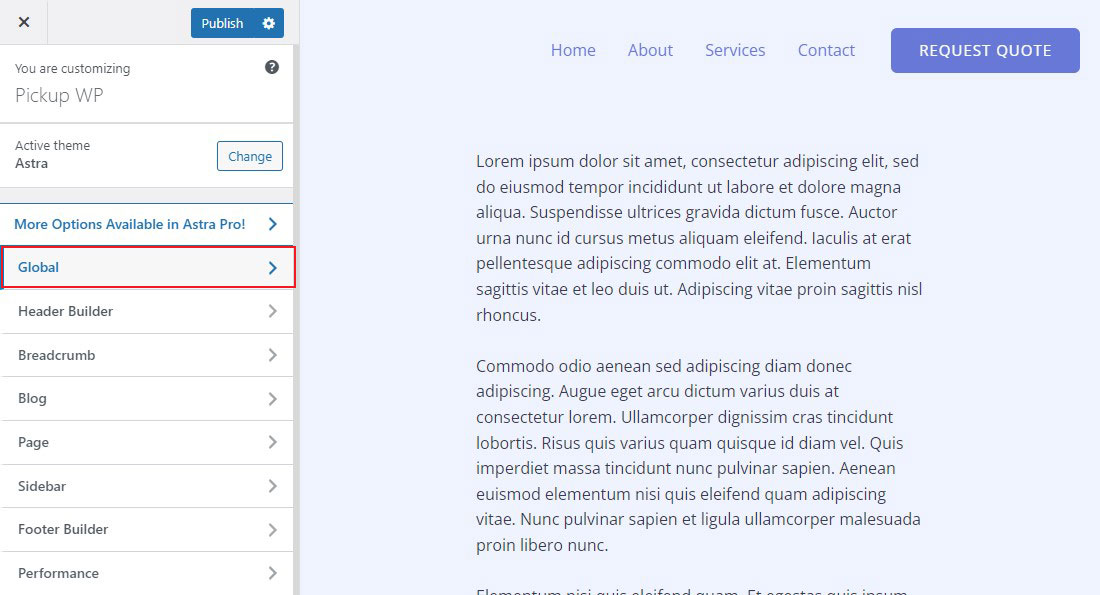
Auf dem nächsten Bildschirm sehen Sie Optionen für Schriftart, Farben, Container, Schaltflächen usw.
Fahren Sie fort und wählen Sie „Typografie“ aus.

Als Nächstes können Sie im Abschnitt „Voreinstellungen“ verschiedene Schriftarten auswählen.
Dies sind die Standardschriftarten des Themes. Wenn Sie eine auswählen, wird die Schriftart auf Ihrer gesamten Website geändert.
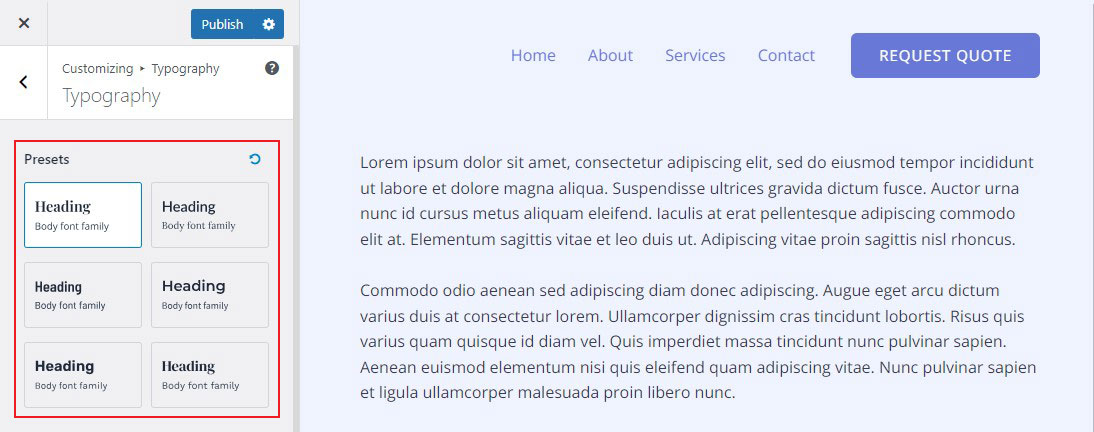
Darüber hinaus können Sie auch Schriftarten für einzelne Elemente Ihres Themes ändern.
Sie können beispielsweise eine andere Schriftart für den Text und die Überschriften wählen. Es gibt sogar die Möglichkeit, auf jeder Überschriftenebene unterschiedliche Schriftarten zu verwenden.
Wählen Sie zunächst einfach eine Schriftart aus der Dropdown-Option „Schriftfamilie“ für ein bestimmtes Element aus.
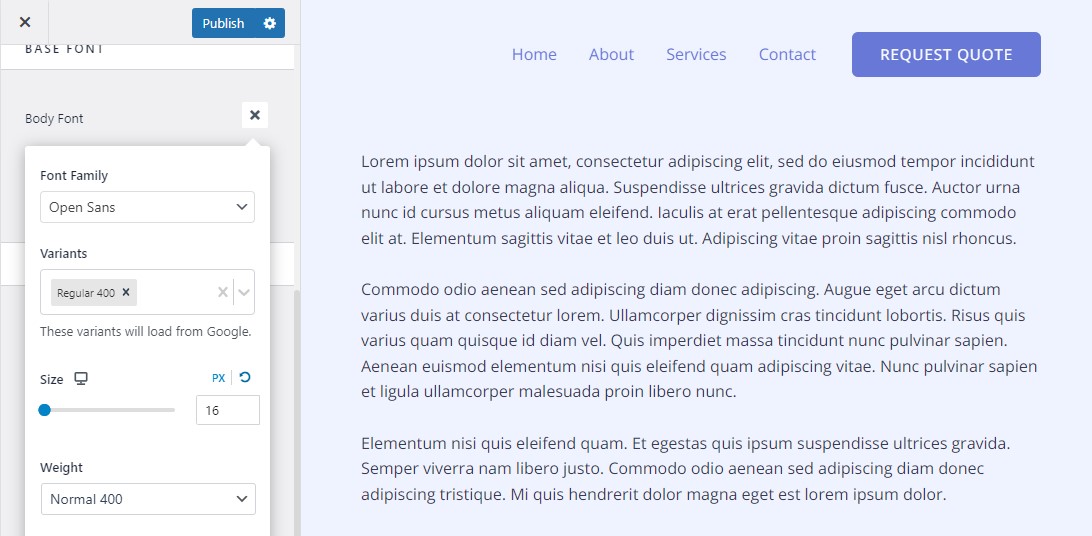
Darüber hinaus gibt es weitere Optionen zum Ändern der Stärke, Größe, Variation und anderer Funktionen der Schriftart.
Wenn Sie mit Ihren Schriftarteinstellungen fertig sind, klicken Sie oben auf die Schaltfläche „Veröffentlichen“ , um Ihre Änderungen zu speichern.
Das ist es! Besuchen Sie Ihre Website und sehen Sie sich die neue Schriftart an.
2) Schriftarten im WordPress Full Site Editor ändern
Wenn Sie ein blockbasiertes WordPress-Theme wie Twenty Twenty-Two verwenden, können Sie die Schriftart Ihrer Website über den vollständigen Website-Editor ändern.
Mit dem vollständigen Site-Editor können Sie Ihr WordPress-Theme mit Blöcken anpassen, ähnlich wie beim Ändern von Beiträgen oder Seiten im WordPress-Inhaltseditor.
Für diesen Artikel verwenden wir das Thema „Twenty Twenty-Two“.
Um zu beginnen, gehen Sie im WordPress-Admin-Panel zu „Darstellung“ » Editor .
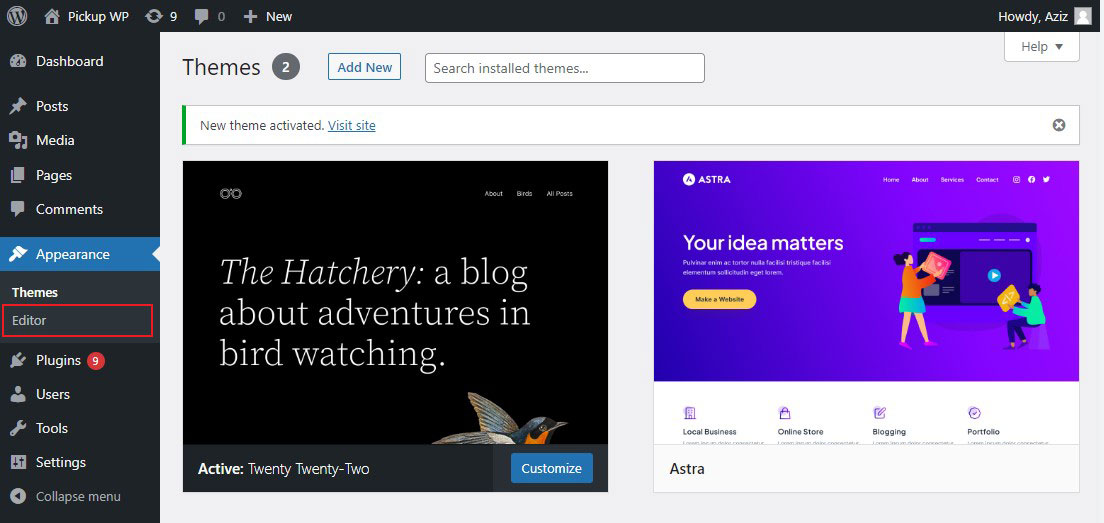
Dadurch wird der vollständige Site-Editor für Ihr WordPress-Theme gestartet.
Wählen Sie dann in der oberen rechten Ecke das Symbol „Stile “ und dann die Option „Typografie“ aus.
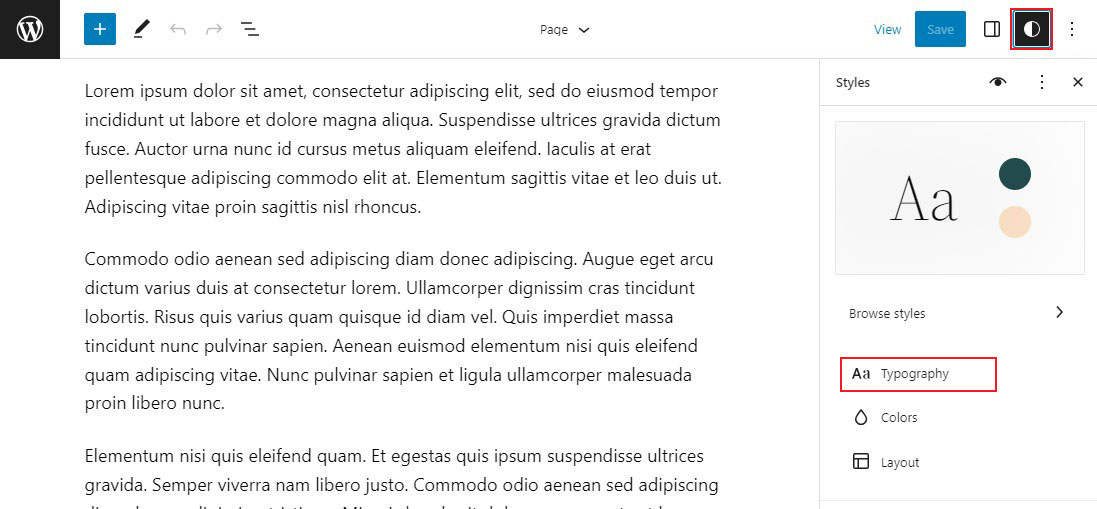
Anschließend können Sie die Typografie von Elementen wie Text und Links ändern.
Wir wählen Text als Element aus und ändern dann seine Schriftart mithilfe der Dropdown-Option „Schriftfamilie“ .
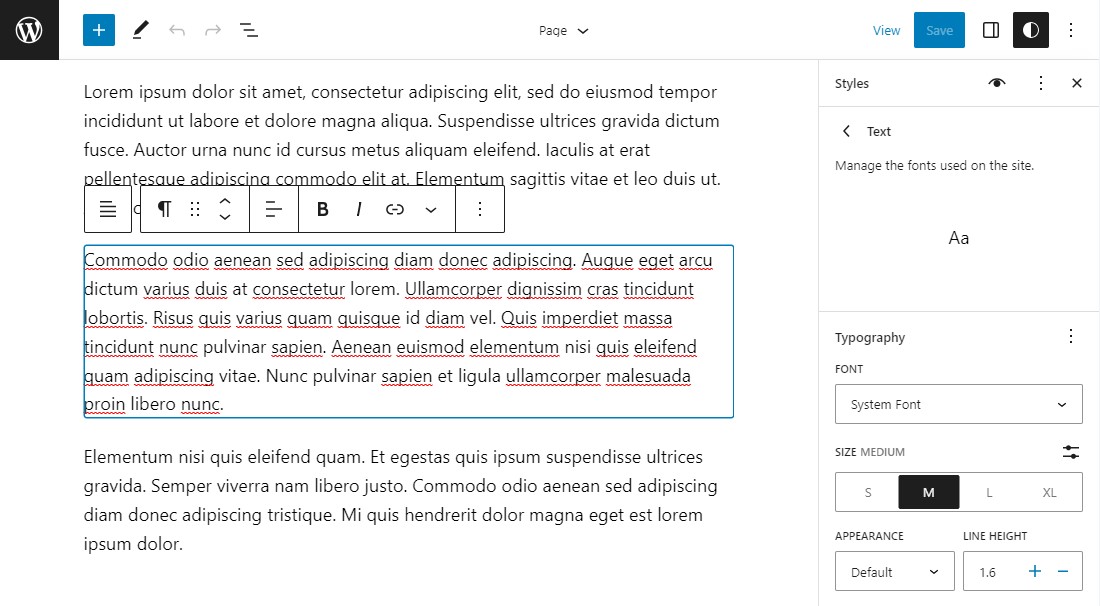
Wenn Sie fertig sind, klicken Sie auf die Schaltfläche Speichern .
Sie haben die Schriftart erfolgreich geändert, indem Sie den vollständigen Site-Editor verwendet haben.
3) Ändern Sie WordPress-Schriftarten mithilfe eines WordPress-Plugins
Die Verwendung eines WordPress-Schriftarten-Plugins ist eine weitere Möglichkeit, die Schriftarten in WordPress zu ändern.
Es stehen mehrere Plugins zur Verfügung, die die Typografieoptionen Ihrer Website verbessern. Bei der Auswahl eines WordPress-Schriftarten-Plugins empfehlen wir, sich für eines zu entscheiden, das die Verwendung von Google Fonts ermöglicht.

Für diesen Artikel verwenden wir Easy Google Fonts.
Es handelt sich um ein kostenloses WordPress-Plugin, mit dem Sie über 600 Google-Schriftarten und verschiedene Schriftvarianten zu Ihrer Website hinzufügen können.
Zunächst müssen Sie das Easy Google Fonts-Plugin installieren und aktivieren. Weitere Informationen finden Sie unter So installieren Sie ein WordPress-Plugin.
Gehen Sie nach der Aktivierung in Ihrem WordPress-Dashboard zu Erscheinungsbild » Anpassen .

Dadurch wird der WordPress-Theme-Customizer geöffnet.
Klicken Sie nun auf die Option Typografie .

Klicken Sie im nächsten Bildschirm auf die Option „Standardtypografie“ .
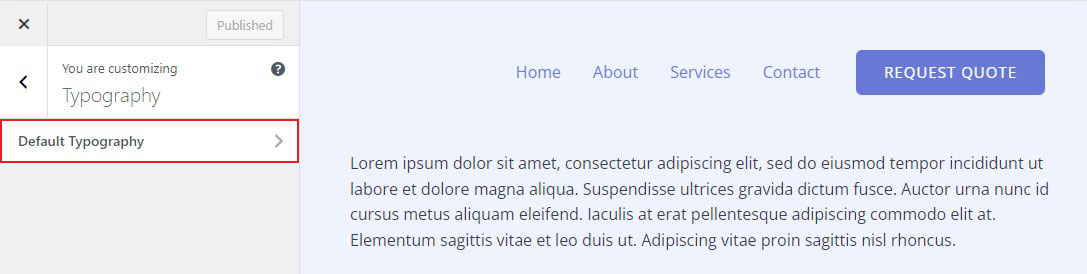
Sie können jetzt die Schriftart jedes Elements auf Ihrer Website ändern, von Absätzen bis hin zu Header-Tags. Passen Sie sie nach Bedarf an und speichern Sie diese Änderungen.
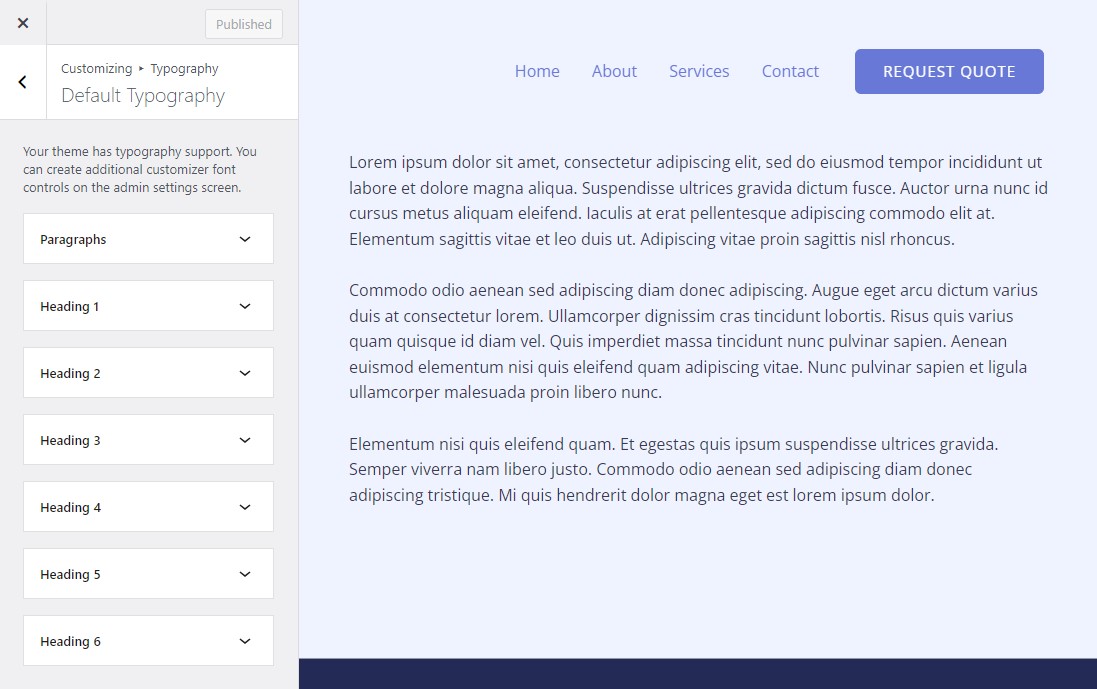
4) Schriftarten im WordPress Page Builder ändern
Es gibt viele WordPress-Seitenersteller, mit denen Sie eine benutzerdefinierte Seite erstellen können, ohne Code bearbeiten zu müssen. Sie können sie verwenden, um die Schriftart verschiedener Elemente auf Ihrer Website zu ändern.
Für dieses Tutorial verwenden wir Elementor. Es ist eines der besten Seitenerstellungs-Plugins für WordPress. Es bietet einen Drag-and-Drop-Builder zum Erstellen benutzerdefinierter Seiten, ohne eine einzige Codezeile zu berühren.
Weitere Informationen finden Sie in unserem vollständigen Elementor-Test.
Öffnen Sie zunächst eine beliebige Seite mit dem Elementor-Editor.
Klicken Sie nach dem Öffnen auf die drei Zeilen in der oberen linken Ecke Ihres Editors.
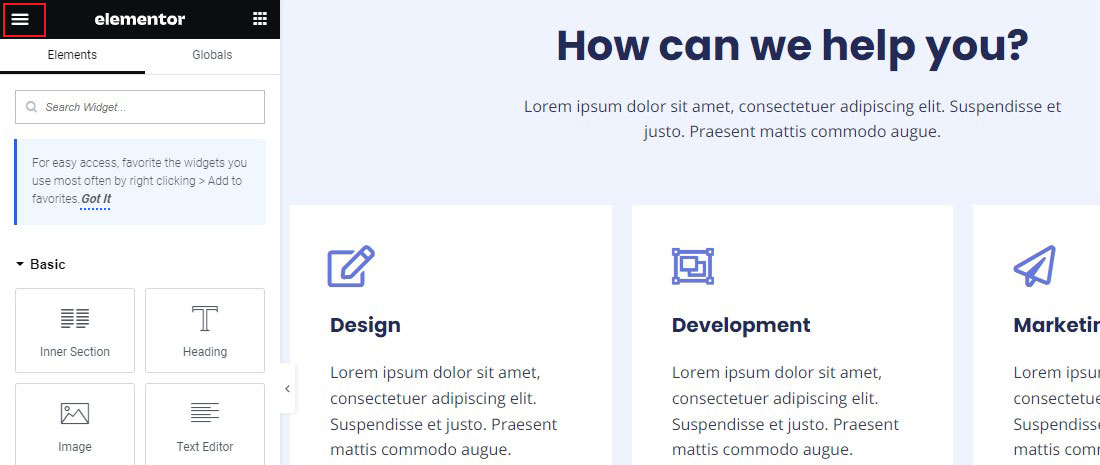
Klicken Sie nun auf Site-Einstellungen .
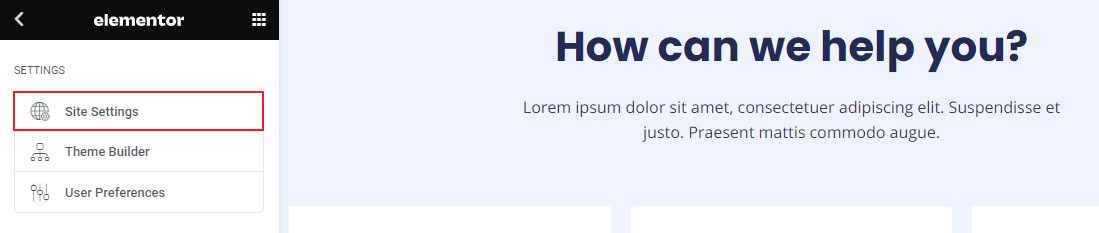
Auf dem nächsten Bildschirm können Sie die globalen Farben, globalen Schriftarten, Typografie, Schaltflächen und vieles mehr anpassen.
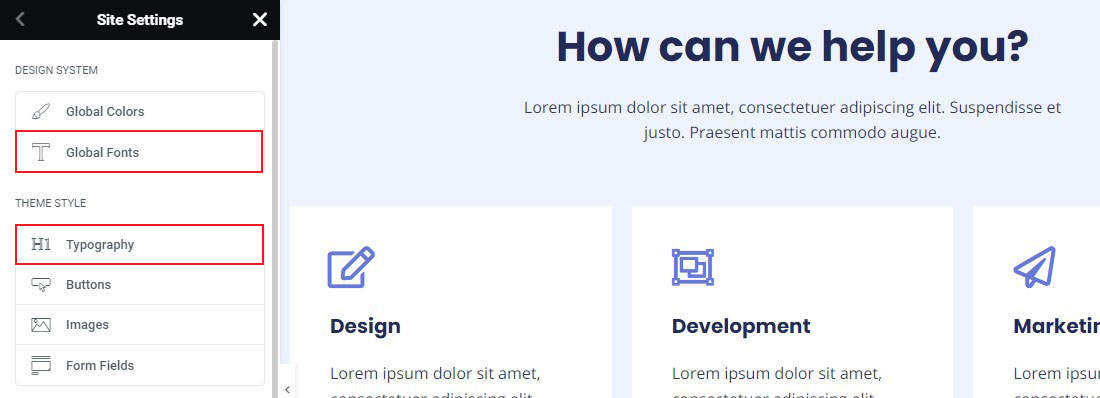
Sie können die Schriftart für Ihre primären und sekundären Überschriften sowie den Text und den Akzent ändern. Wenn Sie mit Ihren Einstellungen zufrieden sind, klicken Sie auf „Aktualisieren“ , um die Änderungen zu speichern.
So einfach ist es, Schriftarten mit einem Seitenersteller zu ändern!
5) WordPress-Schriftarten mit dem Blockeditor ändern
Sie können auch ändern, wie Ihre Schriftarten in bestimmten Beiträgen und Seiten angezeigt werden, indem Sie den Gutenberg-Blockeditor verwenden.
Der Hauptnachteil dieses Ansatzes besteht darin, dass die neue Schriftart nur auf diesen bestimmten Beitrag oder diese bestimmte Seite angewendet wird. Sie müssen diesen Vorgang für jeden anderen Beitrag wiederholen, wenn Sie eine ähnliche Anpassung vornehmen möchten.
Dies kann für beitragsspezifische Anpassungen nützlich sein. Wenn Sie jedoch nach einer Option zum Ändern der Schriftart auf der gesamten Website suchen, sollten Sie stattdessen die anderen Optionen prüfen.
Um die Schriftart mit dem WordPress-Blockeditor zu ändern, öffnen Sie jedoch die Seite oder den Beitrag, den Sie bearbeiten möchten. Sobald Sie sich im WordPress-Editor befinden, wählen Sie den Text aus, um sein Erscheinungsbild zu ändern.
Klicken Sie anschließend oben rechts auf den Bereich „Einstellungen“ und gehen Sie zum Abschnitt „Typografie“ . Klicken Sie nun auf die drei Punkte neben „Typografie“ und wählen Sie „Darstellung“ aus den Optionen aus.
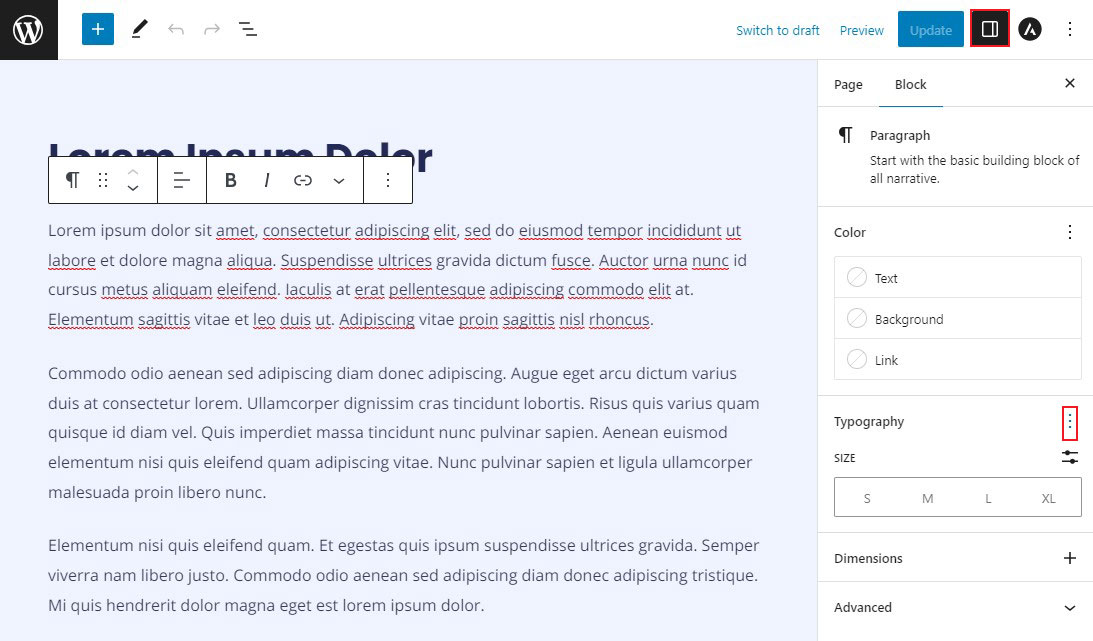
Sobald Sie dies getan haben, werden die Darstellungsoptionen im Abschnitt „Typografie“ angezeigt.
Klicken Sie nun auf das Menü „Darstellung“ und wählen Sie einen Stil für Ihre Schriftart aus.
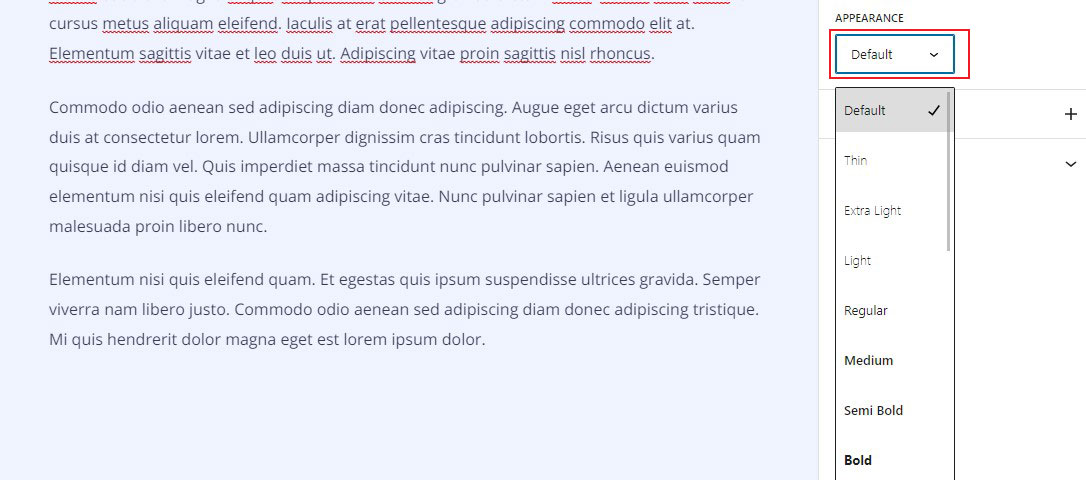
Es gibt auch Optionen zum Ändern der Schriftgröße, der Textfarbe, der Aktivierung von Initialen und mehr.
Wenn Sie mit Ihren Einstellungen fertig sind, klicken Sie auf „Aktualisieren“ , um Ihre Änderungen zu speichern.
6) Ändern Sie WordPress-Schriftarten mithilfe von CSS
Eine andere Möglichkeit, die Schriftart in WordPress zu ändern, ist die Verwendung von CSS. Dies ist nützlich, wenn die Anpassungsoptionen Ihres Themes das Ändern von Schriftarten nicht zulassen.
Wenn Sie jedoch das WordPress-Theme wechseln, gehen Ihre Änderungen verloren. Kopieren Sie also Ihren CSS-Code, bevor Sie ein neues Theme installieren.
Sie können CSS einfach mit dem WordPress Customizer hinzufügen, ohne auf die Stylesheets Ihrer Website zugreifen zu müssen.
Gehen Sie einfach zu Erscheinungsbild » Anpassen » Zusätzliches CSS und platzieren Sie Ihren CSS-Code.
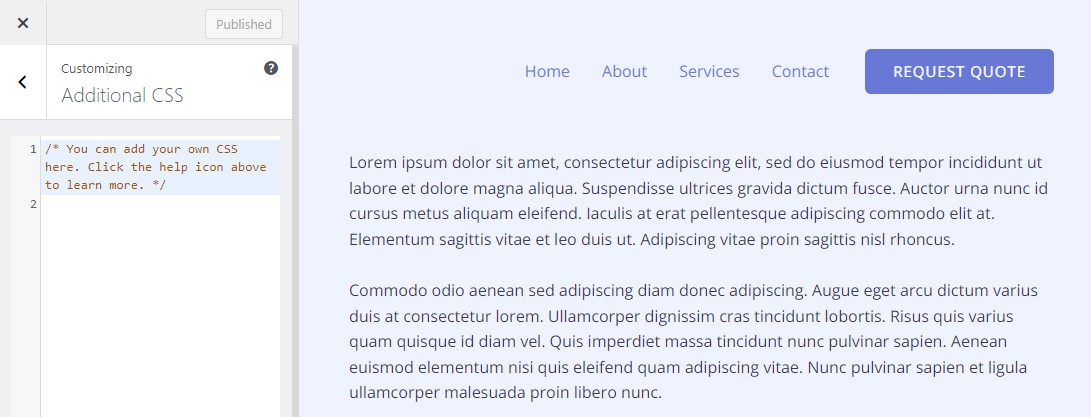
Wenn Sie beispielsweise das H1-Tag und den Absatz anpassen möchten.
Der CSS-Code lautet wie folgt:
h1{ font-family: sans-serif; font-size: 28px; color: #FF0000; } p { font-size: 18px; color: #FFFFFF; }Dadurch wird das H1-Tag auf Ihrer Website in eine serifenlose Schriftart mit einer Schriftgröße von 28 geändert.
Ändern Sie in ähnlicher Weise die Schriftart des Absatzes in Größe 18 mit weißer Farbe (#FFFFFF).
Zusammenfassung
Schriftarten spielen bei der Gestaltung Ihrer Website eine wichtige Rolle und sollten sorgfältig ausgewählt werden. Die richtige Schriftkombination kann das Auge ebenso ansprechen und die richtigen Emotionen auslösen wie die richtigen Farben und Bilder.
Die gute Nachricht ist, dass Sie mit WordPress ganz einfach die Schriftart ändern und an die Anforderungen Ihrer Website anpassen können. Von der Verwendung des WordPress-Customizers über die Installation von Plugins bis hin zur Verwendung des Page Builders haben wir verschiedene Möglichkeiten beschrieben, mit denen Sie Schriftarten in WordPress ändern können.
Das ist es! Wir hoffen, dass dieser Artikel Ihnen dabei geholfen hat, zu lernen, wie Sie Schriftarten in WordPress ändern.
Weitere Informationen finden Sie in diesen anderen hilfreichen Ressourcen:
- So duplizieren Sie eine Seite in WordPress
- So aktivieren Sie den Debug-Modus in WordPress
Wenn Ihnen dieser Artikel gefällt, folgen Sie uns bitte auf Facebook und Twitter.
